这两招教你快速清理c盘空间 c盘空间不足清理教程
2021-10-12 01:07:06 爱问问

1、方法一:在电脑桌面点击【此电脑】,鼠标右击【C盘】选择【属性】。
2、点击【磁盘清理】,点击【清理系统文件】。
3、勾选需要删除的文件,点击【确定】后再点击【删除文件】,立刻为C盘释放了3.69G磁盘空间。
4、方法二:鼠标右击电脑左下角图标选择【Windows PowerSell(管理员)A】。
5、在出现的页面中直接输入:powercfg -h off (注意空格哦),然后按在键盘上按【enter】键。
6、现在进入C盘已经没有【hiberfil.sys】这个文件了,立刻为C盘释放3G左右磁盘空间。
步骤阅读
方法/步骤
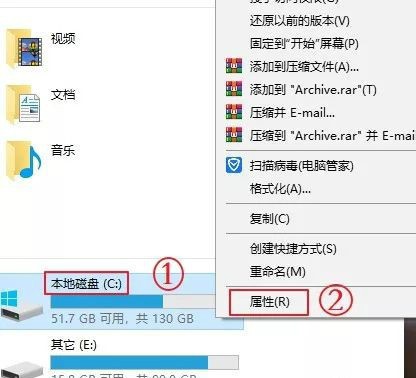
方法一: 在电脑桌面点击【此电脑】,鼠标右击【C盘】选择【属性】。

点击【磁盘清理】,点击【清理系统文件】。

勾选需要删除的文件,点击【确定】后再点击【删除文件】,立刻为C盘释放了3.69G磁盘空间。

方法二: 鼠标右击电脑左下角图标选择【Windows PowerSell(管理员)A】

在出现的页面中直接输入:powercfg -h off (注意空格哦),然后按在键盘上按【enter】键。
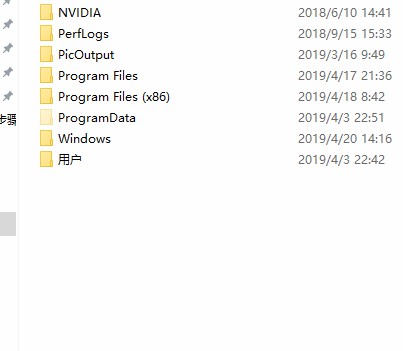
现在进入C盘已经没有【hiberfil.sys】这个文件了,立刻为C盘释放3G左右磁盘空间。
声明:此文信息来源于网络,登载此文只为提供信息参考,并不用于任何商业目的。如有侵权,请及时联系我们:baisebaisebaise@yeah.net